Thủ thuật Laptop
Cài đặt lại driver wifi trên windows 10
Máy laptop của bạn đáng gặp vấn đề với wifi trên windows 10, khiến cho laptop của bạn không có cách nào kết nối wifi hay truy cập mạng được. Khi bạn không còn cách nào có thể khắc phục tình trạng đó thì chỉ từ cách cài đặt lại driver wifi trên windows 10.
Để khắc phục hầu hết các vấn đề liên quan đến Wifi trên máy tính của bạn, biện pháp hữu hiệu nhất là cài đặt lại driver Wifi trên Windows 10. Quá trình cài đặt lại driver kể cả tải một bản sao của driver mới, gỡ bỏ cài đặt driver ngày nay trên máy tính của bạn và sau đó cài đặt driver mới. Trước khi tiến hành gỡ bỏ driver wifi cũ, thì hãy download driver wifi của máy trên trang chủ của hãng. Hoặc nếu có kết nối mạng dây, bạn có thể sử dụng các ứng dụng bổ trợ tự động cập nhật driver trên máy tính như Driver Bosster hay DriverEasy, cả Driver Booster và DriverEasy đều có tốc độ tự động cập nhật driver máy tính nhanh và chính xác.
Các bước cài đặt lại driver wifi trên windows 10
Bước 1: Mở Device Manager. Để mở Device Manager, bạn kích chuột phải vào nút Start nằm góc dưới cùng bên trái màn hình, chọn Device Manager .
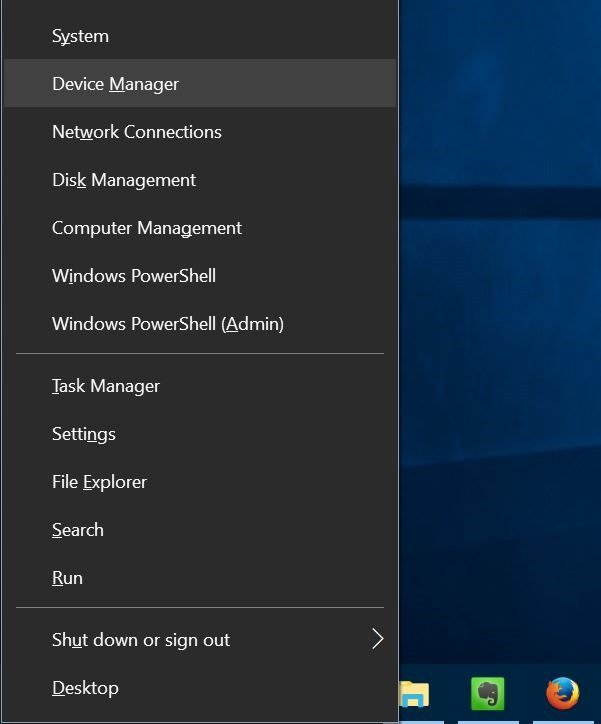
Bước 2: Trên cửa sổ Device Manager, mở rộng mục Network Adapters để xem tất cả Network Adapter, cho dù là cả Wireless Adapter. Adapter Wifi thường có thêm từ “wireless” trong đó.
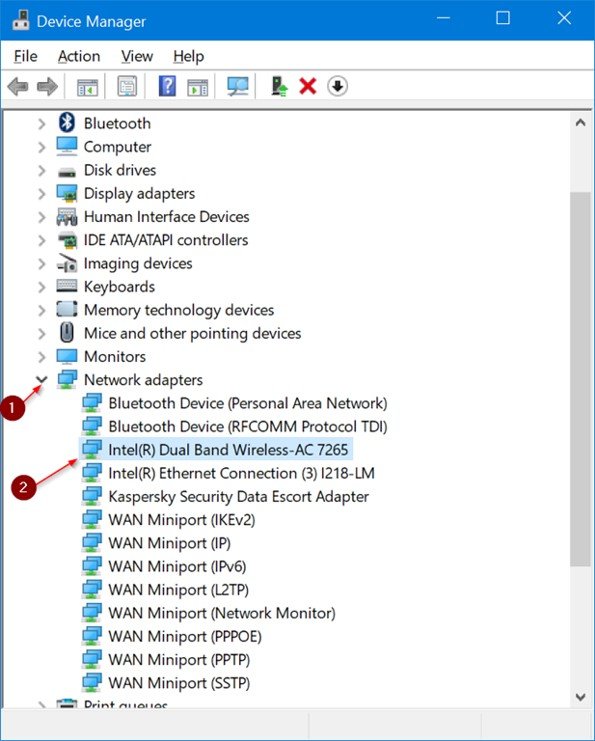
Để kiểm tra số phiên bản driver, bạn kích chuột phải vào mục driver Wireless trên Device Manager => Network adapters , click chọn Properties , sau đó chọn tab Driver.
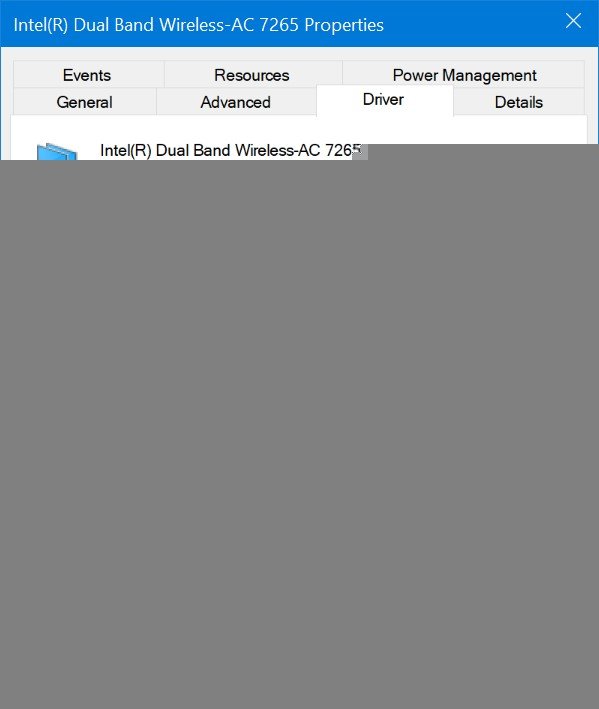
Bước 3: Trên cửa sổ Device Manager, kích chuột phải vào mục Wireless Adapter và chọn Uninstall device .
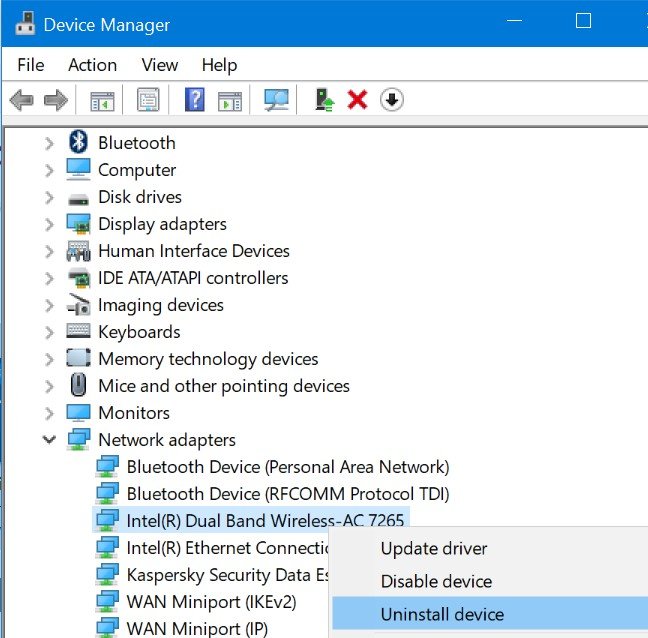
Bước 4: Trên màn hình xuất hiện cửa sổ xác nhận, click chọn Uninstall để gỡ bỏ cài đặt driver.
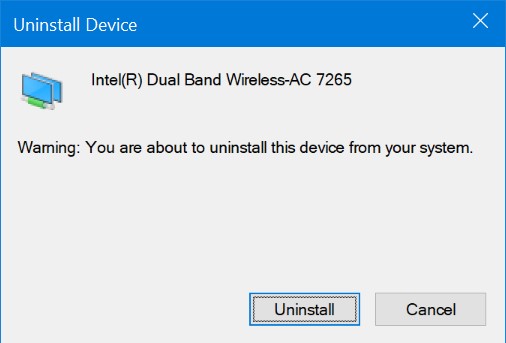
Bước 5: Sau khi gỡ bỏ cài đặt driver, lưu lại những thứ mà bạn đang làm dở và khởi động lại máy tính để cũng đều có thể cài đặt lại driver wifi trên Windows 10 .
Bước 6: Chạy file cài đặt driver mới mà bạn tải về trước đó, thi hành theo các bước hướng dẫn trên màn hình để cài đặt driver.
Sau khi cài đặt, triển khai khởi động lại máy tính của bạn để hoàn tất qui trình cài đặt driver
Từ khóa bài viết:
Bài viết Cài đặt lại driver wifi trên windows 10 được tổng hợp sưu tầm và biên tập bởi nhiều user – Sửa máy tính PCI – TopVn Mọi ý kiến đóng góp và phản hồi vui lòng gửi Liên Hệ cho chúng tôi để điều chỉnh. Xin cảm ơn.


 Chuyên Nghiệp trong phục vụ với hơn 20 Kỹ thuật IT luôn sẵn sàng tới tận nơi sửa chữa và cài đặt ở Tphcm. Báo giá rõ ràng. 100% hài lòng mới thu tiền.
Chuyên Nghiệp trong phục vụ với hơn 20 Kỹ thuật IT luôn sẵn sàng tới tận nơi sửa chữa và cài đặt ở Tphcm. Báo giá rõ ràng. 100% hài lòng mới thu tiền.









